如何在Podcastle中使用文本转语音功能
随着技术努力变得更易于访问并覆盖更广泛的受众,文本转语音越来越受欢迎。 不久前,文本转语音还不是现成的,而且确实存在的软件有很多缺陷。 然而,人工智能正在迅速发展。 只需点击几下并花费您几分钟的时间。
还是不服气? 继续阅读,我们将逐步向您展示在Podcastle中使用文本转语音功能。
推荐:如何修复Windows 10/11中OneDrive云操作不成功错误
第 1 步:创建一个新项目
进入计算机上 Podcastle 的主页后,单击 创造 屏幕左上角以粉红色突出显示的按钮,然后单击 项目.
请注意,我们使用的是免费版本的 Podcastle,因此每个人都可以使用此功能。
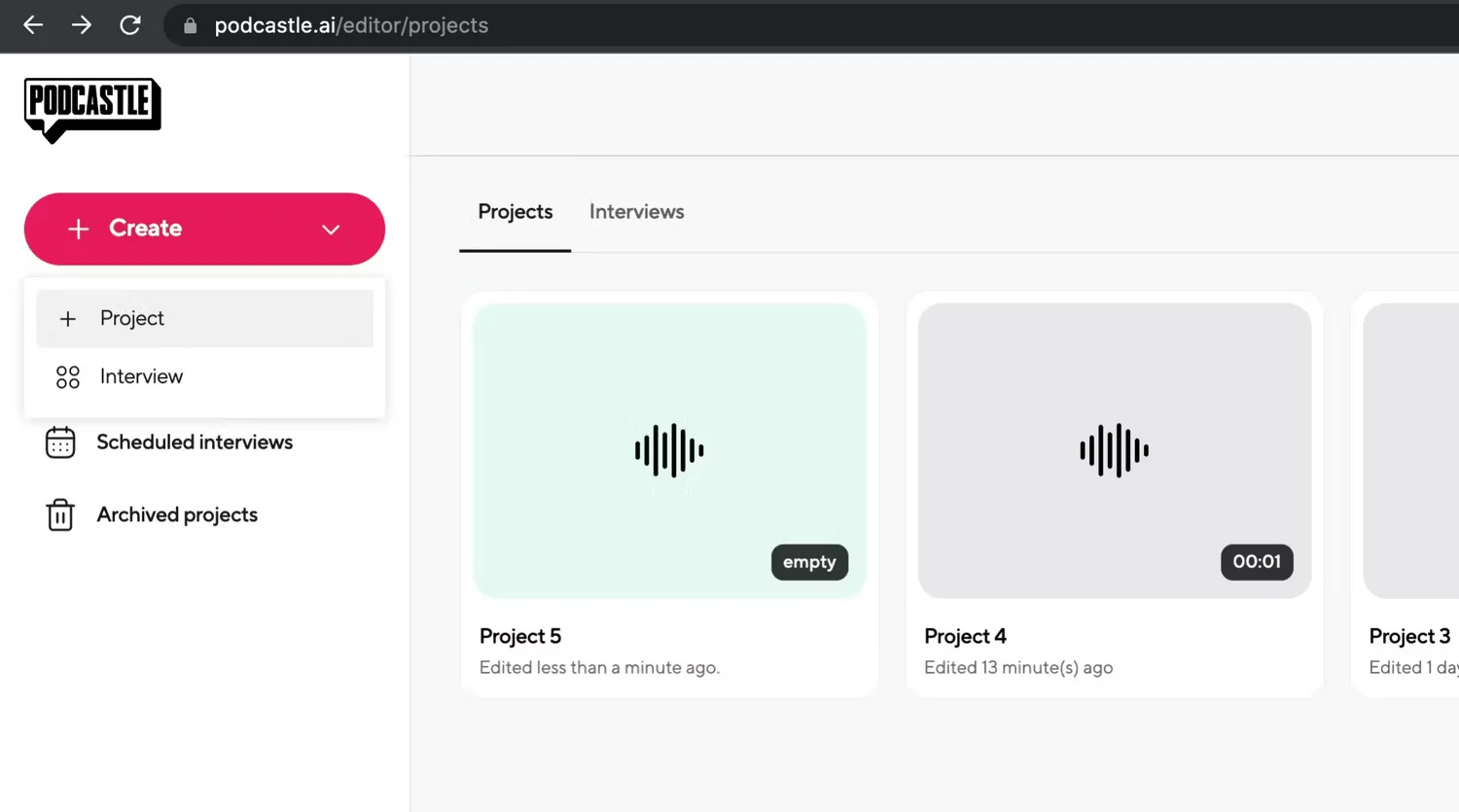
第 2 步:将文本转换为语音
选择后 项目,屏幕中央会弹出另一个菜单,有四个选项:选择 隐藏文本到语音. 您将被定向到带有音频播放和文本编辑器的窗口。
第 3 步:输入您的文本
在屏幕右侧,您将看到 文本编辑器. 在标题下方的空白区域中,在字母图标旁边,键入要转换为音频的文本。
第 4 步:选择语音类型
单击演讲旁边的字母图标,您将获得一个不同名称的列表。 默认扬声器是 Kylie,但您可以将其更改为任何人。
如果您想在选择之前听到说话者的声音,请将光标悬停在字母图标上,字母将变为播放按钮。 单击按钮以听到此人的声音,一旦您对声音感到满意,请单击名称以选择您的扬声器。
第 5 步:生成您的演讲
写完文本并选择扬声器后,单击 产生 靠近文本编辑器框的底部,并观察您的文本变成音频。 如果您想听音频以确保您满意,可以单击屏幕底部中央的播放按钮; 您还可以暂停、倒带或快进音频。
第 6 步:将音频导出到您的设备
如果您对它的声音感到满意,请单击 出口 将音频保存为 mp3 文件。 您还可以启用下载带有音频的成绩单的选项。
另外,如果您想下载生成的文本格式的语音,您也可以单击其他 出口 按钮(在屏幕底部,旁边 产生),并在 PDF 和 Docx 文件之间进行选择。
想试试另一个文字转语音工具吗? 查看这些免费网站和在线文本转语音工具的扩展。 如果您想在移动设备上使用文本转语音工具,请查看适用于 Android 的最佳文本转语音应用程序。
使用 Podcastle 的文字转语音功能轻松将您的文字转换为音频
Podcastle 的文字转语音功能只是众多功能之一。 这个网站提供的还有很多。 如果你是喜欢用手机做任何事情的人之一,那么你很幸运,因为 Podcastle 也有适用于 iOS 的应用程序版本。

